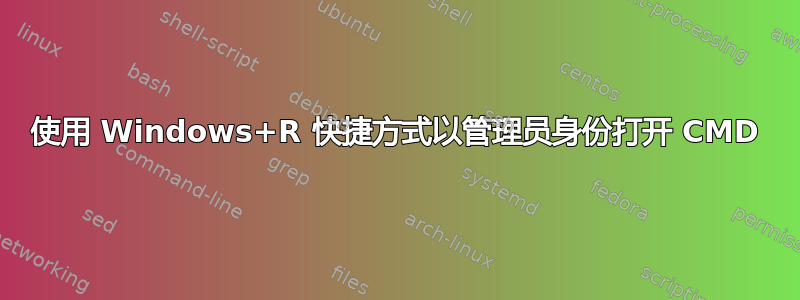
Windows我倾向于使用+ R» type cmd»来运行 CMD Enter。
但这无法以管理员权限打开它。有没有办法以管理员权限输入命令提示符?
答案1
按照您的方法,最简单、最快捷的解决方案是通过如下方式启动命令提示符:
按下win打开开始菜单。输入cmd搜索 命令提示符。
按ctrl+ shift+enter以管理员身份启动命令提示符。
这适用于 Windows 7 及更高版本。
虽然 win+r 本身不支持此功能,但还有另一种(不太快的)方法是输入runas /user:Administrator cmd,然后输入管理员帐户的密码。
编辑:看来最新版本的 Windows 10 确实在 Win+R 对话框中提供了对ctrl++shift的支持,因此您现在也可以在那里使用它。enter
答案2
另一种快捷方式是使用Windows+X然后按A。
Windows但是我将另一个答案标记为正确答案,因为问题最初要求通过+来实现这一点R
答案3
一个简单的答案:
- 创建 cmd.exe 的快捷方式(LNK)
- 右键单击快捷方式>属性>高级> [v]以管理员身份运行
- 将快捷方式移动到 PATH 上的目录
现在:Win+R > admin > 只需点击确定或回车。
很高兴有
- UAC 自动点击。这是可能的,但是超出了这个范围(并且存在安全漏洞),所以我将手动按 Alt+y。
- 系统范围的键盘快捷键,直接链接到此快捷键(或替代命令)。我使用的是 Win+Alt+C
替代(外部)命令
elevate.exe cmd
nircmdc.exe elevatecmd
powershell.exe -command "Start-Process cmd -ArgumentList '/c %CD% && %1 %2 %3 %4 %5' -Verb runas"
(在 Windows 7 上测试)
答案4
要通过 Win+R 以管理员身份运行 cmd 而无需额外输入密码(但 UAC 警告仍然存在),只需使用以下技巧:
powershell "Start-Process cmd -Verb RunAs"
如果您想通过单击快捷方式访问 cmd:
- 为 cmd 创建快捷方式(C:\Windows\System32\cmd.exe)
- 右键单击快捷方式 >“属性”
- 在“快捷方式”选项卡上找到“目标”字段
- 用以下值替换目标值
C:\Windows\System32\cmd.exe /C powershell "Start-Process cmd -Verb RunAs"
希望这可以帮助。


